
目录
『陰の実力者になりたくて!マスターオブガーデン』(カゲマス)とは?ゲームシステム紹介
本作はアニメ化もされた「『陰の実力者になりたくて!」の初のスマホゲームです。
戦闘は手軽なオートバトルシステムを採用しています。プレイヤー側で操作するのは、ストライクコンボ・奥義の発動時となります!

本作ではアニメのストーリーをフルボイスで追体験可能です。
「陰の実力者になりたくて!」を見たことがない人でも、本作をプレイすれば「陰の実力者になりたくて!」の世界観を楽しむことが可能となっています。
LDPlayerで『陰の実力者になりたくて!マスターオブガーデン』(カゲマス)をプレイするメリット
スマホゲームをPCでプレイできるエミュレーター「LDPlayer」で『陰の実力者になりたくて!マスターオブガーデン』(カゲマス)をプレイするメリットを紹介します。
・PCの大画面でプレイ可能
・バッテリーの消費を気にしなくていい
・LDPlayerを複数台起動して多窓リセマラができる
・操作手順を記録するマクロ機能も搭載している
・iOSユーザーはGooglePlayでも課金ができるようになる
LDPlayerを使えば、自宅ではバッテリーの心配をせずに大画面で『陰の実力者になりたくて!マスターオブガーデン』(カゲマス)を楽しむことができます。
また、LDPlayerには複数台起動して、動作を同期させるシンクロナイザ機能があります。
シンクロナイザ機能+マクロ機能を使うことで、最高効率でリセマラを行うことが可能です。
ぜひLDPlayerをお試しください!
PCで『陰の実力者になりたくて!マスターオブガーデン』(カゲマス)をプレイする方法
『陰の実力者になりたくて!マスターオブガーデン』(カゲマス)をPCでプレイする方法を紹介します。
LDPlayerをダウンロードしましょう。
LDPlayerのホームからすぐにダウンロード可能です。

インストール後はSystemAppsの中から「Playストア」をクリックします。
はじめてPlayストアにアクセスした時、Googleアカウントのログインを求められます。お持ちのアカウントもしくは新規作成してログインしてください。
ログイン後は画面上部の検索バーで『陰の実力者になりたくて!マスターオブガーデン』(カゲマス)を検索してインストールしましょう。
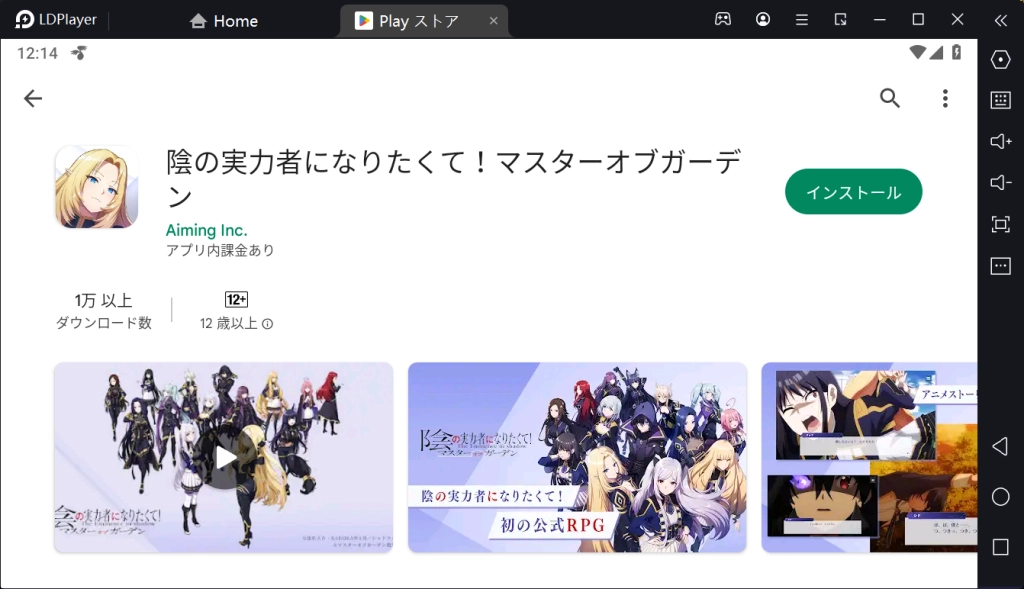
インストール後は『陰の実力者になりたくて!マスターオブガーデン』(カゲマス)を楽しむことができます。
『陰の実力者になりたくて!マスターオブガーデン』(カゲマス)のリセマラ方法
1. 『陰の実力者になりたくて!マスターオブガーデン』(カゲマス)をインストール
2. チュートリアルを進行
3. 報酬を受け取り、ガチャを引く
4. リセマラを継続する場合は、ゲームメニュー内からタイトルに戻り、タイトル画面のメニューからデータ削除
※本作では、アンインストール不要です。メニュー内のデータ削除からリセマラ継続ができます。また、2回目以降はチュートリアルのスキップが可能です。
※チュートリアル時に引ける無料10連ガチャでも最高レアリティであるSSレアが排出されます。
1回1回のリセマラ所要時間は2回目以降が約3分と短いですが、より効率的にリセマラしたい方は、LDPlayerのシンクロナイザ機能を使ったリセマラをぜひお試しください。
LDPlayerを使った『陰の実力者になりたくて!マスターオブガーデン』(カゲマス)の効率的なリセマラ方法
効率良くリセマラを行うには、LDPlayerを複数台起動する必要があります。
まずLDPlayerをダウンロードした際に一緒にダウンロードされている「LDMultiPlayer9」を起動します。
LDPlayerを複数起動し同時にリセマラを行うために、LDPlayerを新規で作成します。
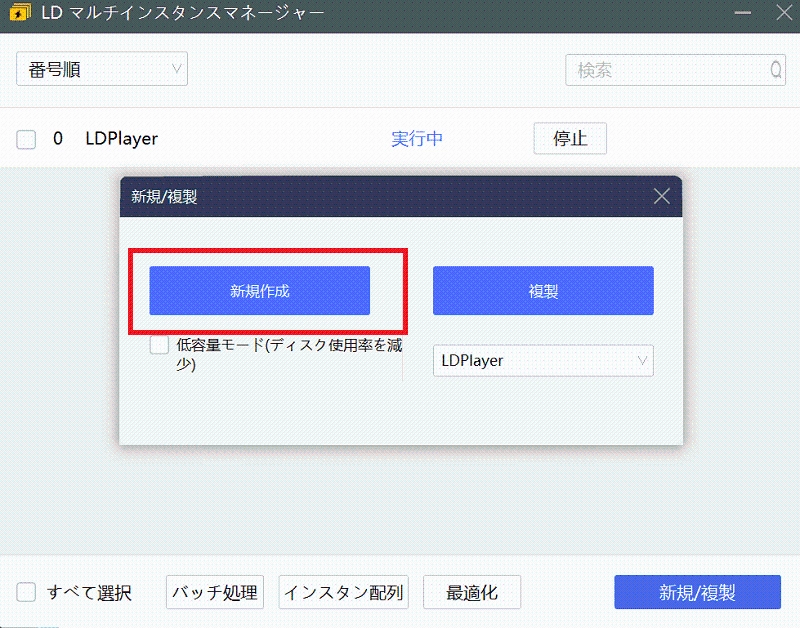
※LDPlayerでは、同時起動は最大4台を推奨しています。なおPCのスペックによっては4台起動が難しい場合もございます。PC性能に合わせて、起動台数を減らしてください。
複数台起動後は、LDPlayerの設定を統一していきます。
「解像度」の設定で、「1280×720」に設定を変更します。
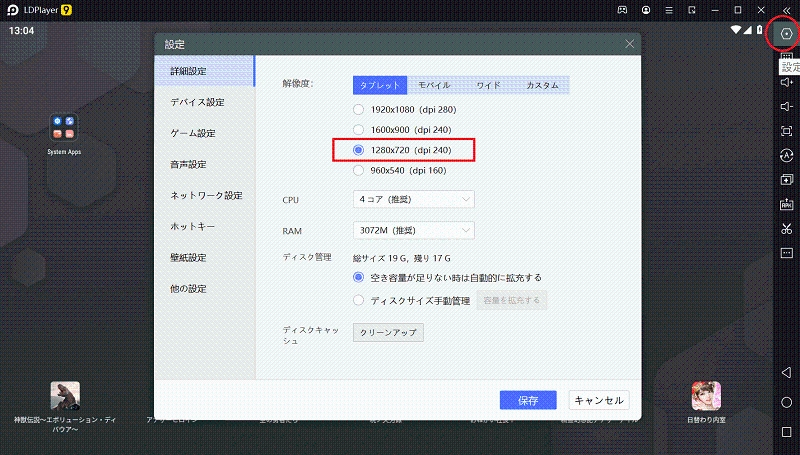
解像度の設定が完了した後は、1台の操作で他のエミュレーターが同じ動作を行う「シンクロナイザ機能」を使用可能となります。
それでは、シンクロナイザ機能の設定を行っていきましょう!
メインで操作したいLDPlayerの右側メニューバーから「同時操作」をクリックします。
操作を同期したいエミュレーターにチェックを入れ「同期する」ボタンをクリックします。
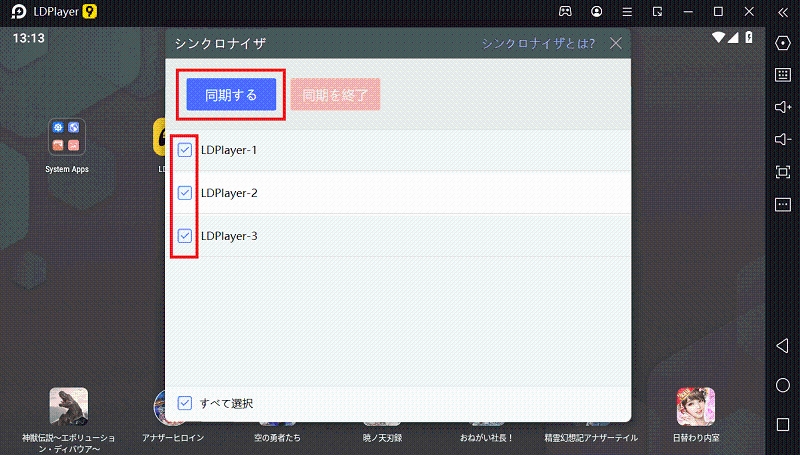
同期後は、メインで使用するLDPlayerの操作が、他のLDPlayerにも反映されているか確認しましょう。
その後はエミュレーターの台数分、Playストアから『陰の実力者になりたくて!マスターオブガーデン』(カゲマス)をインストールして、起動します。
このシンクロナイザ機能を使えば、メインに設定しているLDPlayerを操作しているだけで、他のLDPlayerも同時に操作されます。
上記手順で複数台同時にリセマラを行うことができます。
通常スマホで行うリセマラよりも、はるかに効率よくリセマラが可能です。
マクロ機能を使ってさらに効率的なリセマラも可能
LDPlayerには操作手順を記憶するマクロ機能が存在します。
マクロデータをリセマラ時に作成しておけば、次回以降は、複数台自動リセマラも可能となります。
上記で紹介した複数台起動の手順に加え、操作を記録したい画面で右側のメニューバーにある「自動マクロ」を選択します。
録画開始を選択。

録画が開始されると、操作手順が記録されていきます。
※操作手順を記録する際は、ゆっくりと操作することをオススメします。PC性能や通信環境によっては、複数台起動時にクリックズレが生じる可能性があるためです。
操作の記録を終了する際は、LDプレイヤー上部にある停止ボタンを押せばOKです。
![]()
ファイルには自分が分かりやすいよう名前を付けておくと良いでしょう。
これで2回目以降は、操作の記録を開始した画面で、再生ボタンを押せば、自動でリセマラすることが可能になります。
データ連携の方法
万一のことに備えて、アカウントの連携もやっておきましょう。
アカウント連携は下記の手順となります。
1.ホーム画面右下のメニューボタンをクリック
2.アカウント連携をクリック
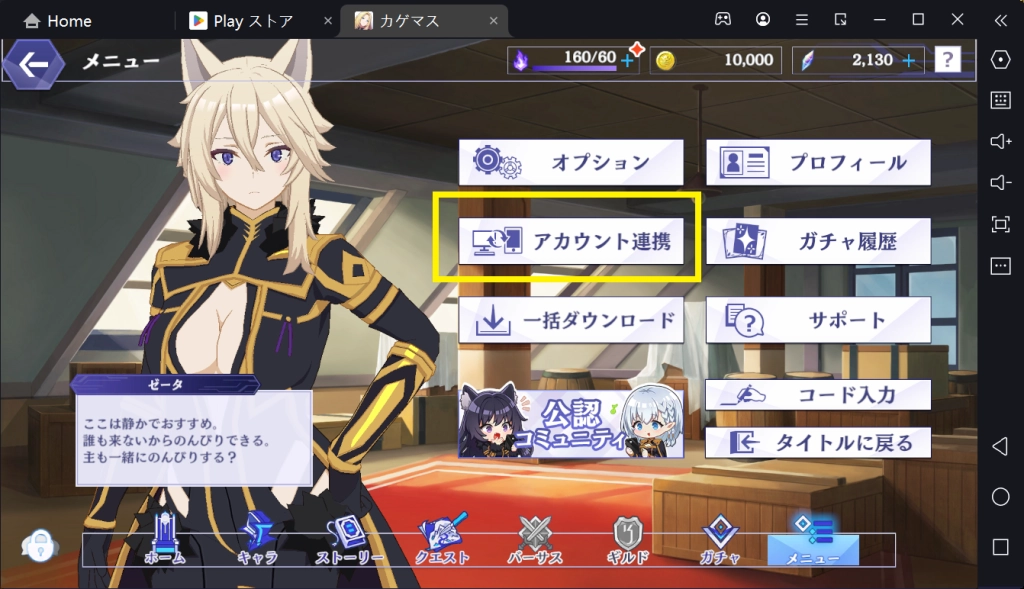
3.連携方法を選択してアカウントを連携しましょう!
連携はGoogleもしくはツイッターによる連携が可能です。






